Настройки wifi Ростелеком
 Собственно, вопрос «Как настроить wifi от Ростелекома» не совсем корректен. Доставка пользователю домашнего интернета осуществляется Ростелекомом преимущественно по телефонной (технология ADSL) или реже по оптической (технология FTTx) линии связи.
Собственно, вопрос «Как настроить wifi от Ростелекома» не совсем корректен. Доставка пользователю домашнего интернета осуществляется Ростелекомом преимущественно по телефонной (технология ADSL) или реже по оптической (технология FTTx) линии связи.
Однако, для исключения лишних проводов под ногами, большинство пользователей предпочитает подключаться по беспроводной технологии передачи данных (Wi-Fi) к роутеру, которым оконечивается линия связи оператора.
Рассмотрим схему наиболее популярного подключения к телефонной линии ADLS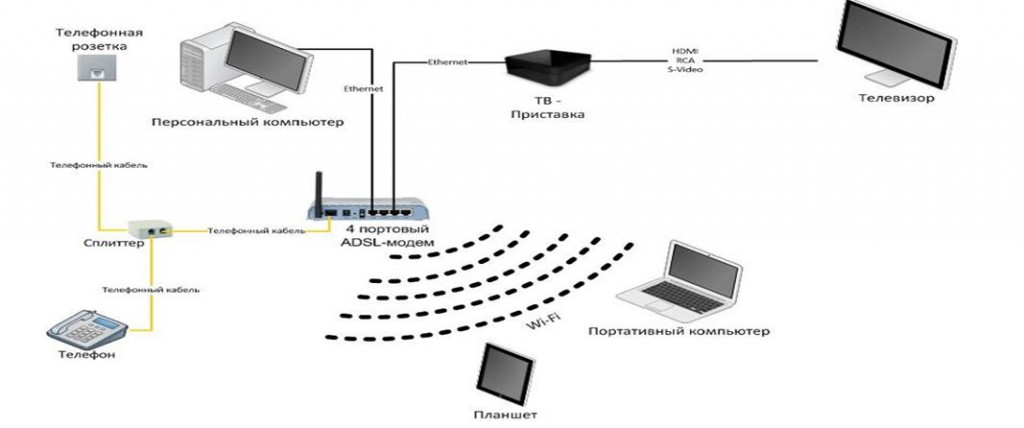
А теперь поговорим именно о настройке беспроводного доступа по технологии Wi-Fi, считая, что Интернет в наш дом уже попадает, но «остается» пока в роутере (модеме). Настройки будут показаны на примере использования операционной системы Windows XP.
Шаг 1. Проверка параметров сетевого адаптера
Перед подключением следует убедиться, что сетевой адаптер вашего компьютера (ноутбука) настроен на автоматическое получение IP-адресов от внешнего источника. По умолчанию, заводские установки модемов и роутеров настроены на выдачу IP-адресов подключаемым к ним устройствам. Будь то ноутбук, компьютер, планшет, смартфон и т.п. Для этого нажмите кнопку «Пуск» и перейдите к «Панели управления».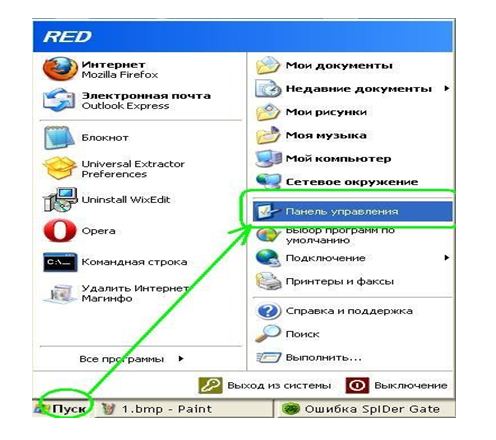
Далее, выберете раздел «Сетевые подключения»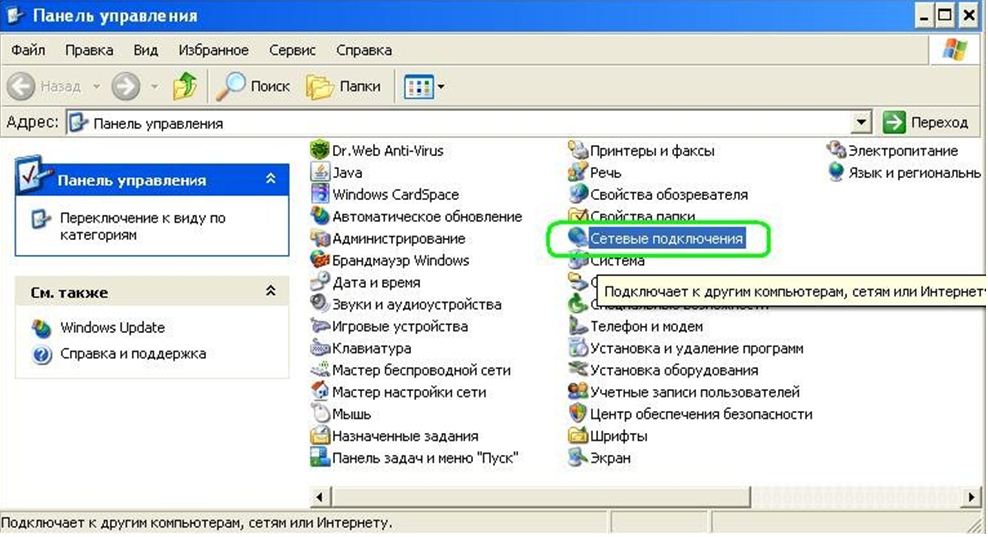
Кликните правой кнопкой мыши на значке «Подключение по локальной сети» и выбирайте пункт «Свойства».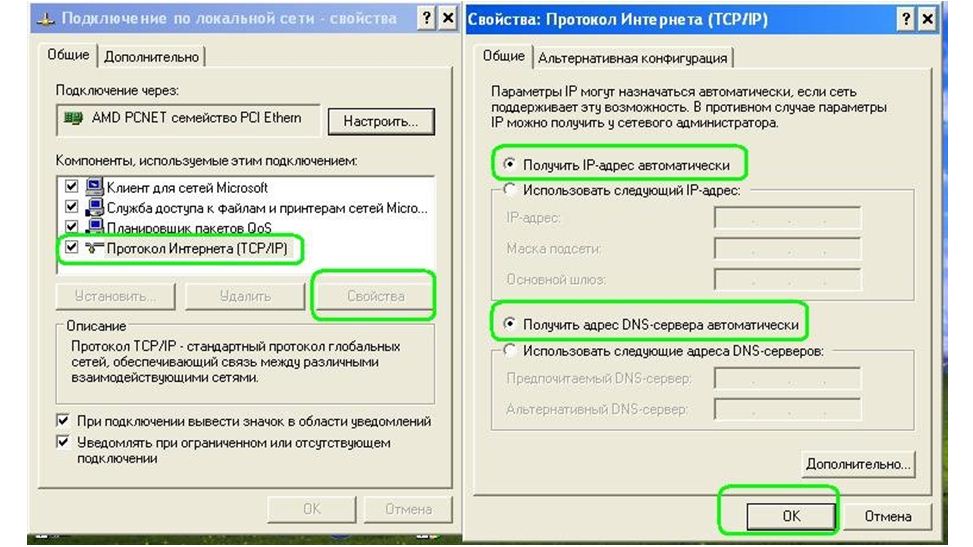
Далее, выбрав компоненту «Протокол Интернета (TCP/IP)» щелкните на кнопке «Свойства» и убедитесь, что выбрано именно автоматическое получение IP-адреса и DNS-сервера, как показано на правом рисунке.
Если все настроено правильно, вы сможете без труда подключиться к модему для его дальнейшей настройки, стоит только соединить все провода согласно самой первой схемы или прилагаемой непосредственно к модему.
Шаг 2. Настройки Wi-Fi от Ростелекома
Предположим, что доступ по ADSL у нас уже настроен и мы уже получаем Интернет по кабелю, подключенному к нашему компьютеру. Осталось ответить на вопрос «Как настроить wifi Ростелеком», чтобы не быть «привязанными» к модему (роутеру) и обеспечить одновременное подключение к Интернету нескольких устройств. Настройки произведем на примере наиболее распространенной модели модема RT-A1W4L1USBn.
Когда вы наберете в адресной строке любимого веб-браузера IP-адрес 192.168.1.1 вы попадете на приглашение системы для ввода установленных изготовителем логина и пароля (по умолчанию это admin\admin) и запроса доступа к устройству.
В верхней части экрана в закладке Interface Setup выберите меню Wireless и выставьте параметры согласно приведенному ниже рисунку.
Для качественного подключения по Wi-Fi рекомендуется выбрать метод шифрования данных – AES (Encryption), а тип авторизации WPAPSK (Autentification Type).
В поле SSID введите придуманное вами имя для своей радиосети, чтобы в дальнейшем вы могли отличить ее в списке окружающих соседских сетей.
Pre-Shared Key – ключ беспроводного доступа, обычно состоящий из набора латинских символов, литер различного регистра и цифр количеством от 8 до 63. И чем сложнее он будет, тем меньше будет вероятность несанкционированного подключения к вашей сети. Не забудьте записать придуманный пароль, но не сообщайте его посторонним людям исходя все из тех же условий безопасности доступа.
После ввода необходимых параметров, подтвердите ваш выбор нажав на соответствующую кнопку. Модем перезагрузится и, через 2-4 минуты, запустив обзор сетей вы обнаружите сеть с придуманным вами SSID в списке радио-окружения, неподалеку от системных часов в системной области
Нажмите на кнопку «Подключить»,
введите придуманный вами ключ доступа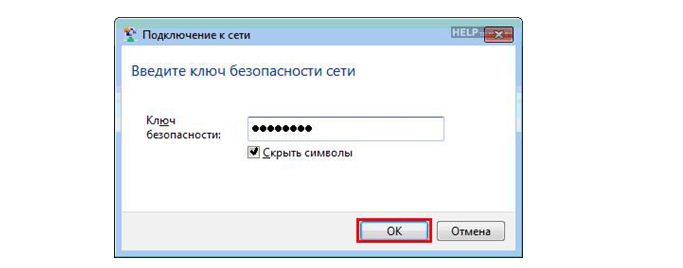
и – пользуйтесь Wi-Fi от Ростелеком с удовольствием!
Если вы обнаружите на CD-диске, идущем в комплекте с модемом файл с уже готовыми настройками от Ростелекома, то следуйте этим рекомендациям. Обычно они оформлены в очень доступной форме с простой графикой.
 Оплата счетов за интернет от Ростелекома
Оплата счетов за интернет от Ростелекома  Как оплатить домашний телефон от компании Ростелеком
Как оплатить домашний телефон от компании Ростелеком  Как посмотреть баланс через личный кабинет Ростелеком
Как посмотреть баланс через личный кабинет Ростелеком
У меня нет телефонной линии и роутера тоже нет,а стоит на крыше WiFi приёмник,предоставленный Ростелекомом,от него идет кабель к блоку питания,а с блока питания к сетевой карте компа,так вот на старом ноуте,с Win 7? всё подключалось без проблем,а на новом,с Windows 10 нифига не получается подключиться,не знаю,может я чего не так делал,я создал новое соединение PPPoe,в нем ввёл логин и пароль предоставленные провайдером (из договора),и при подключении пишет :Соединение сброшено удалённым компом